Existen varias razones en las que necesites un servidor local que corra en tu computadora y puedas montar un sitio web con lenguaje PHP o aplicaciones como WordPress, Joomla, etc.
Sea que estes probando o desarrollando. Lo cierto es que resulta muy útil hacerse a un servidor local que sea capaz de correr páginas web montadas en distintas plataformas y administradores de contenido como lo es WordPress. En esta guía te voy a explicar cómo levantar un sitio web usando XAMPP un servidor de uso libre en tu PC local, además de acceder a los archivos de configuración del servidor y hacer una copia de tu proyecto.
PERO, ANTES DE NADA ¿QUE ES XAMPP?
XAMPP es una increíble herramienta que te permite probar tu desarrollo en tu propia PC u ordenador. En este artículo, profundizamos un poco mas al respecto.
AHORA SI, ¿CÓMO TENER ACCESO A MIS PROYECTOS WEB DESDE EL NAVEGADOR?
Primero debes tener instalado XAMPP en tu computadora. Para eso te dejamos este enlace que te ayudara a instalar y usar XAMPP paso a paso.
Una vez instalado XAMPP, ejecutamos la aplicación e iniciamos los servicios de Apache y MySQL.
Cuando tu proyecto web este listo, en el panel de XAMPP, seleccionamos la opción Explorer.
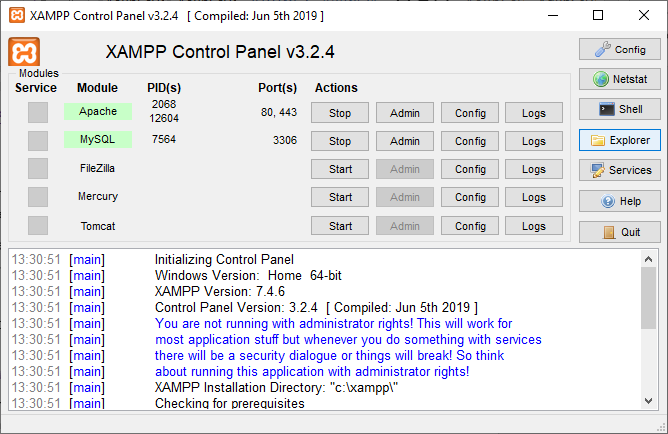
Nos dirige al directorio del servidor XAMPP, nos vamos a la carpeta htdocs y luego ingresamos a la carpeta xampp, es aquí donde vas a poner todos tus proyectos PHP para que se muestren en el navegador.
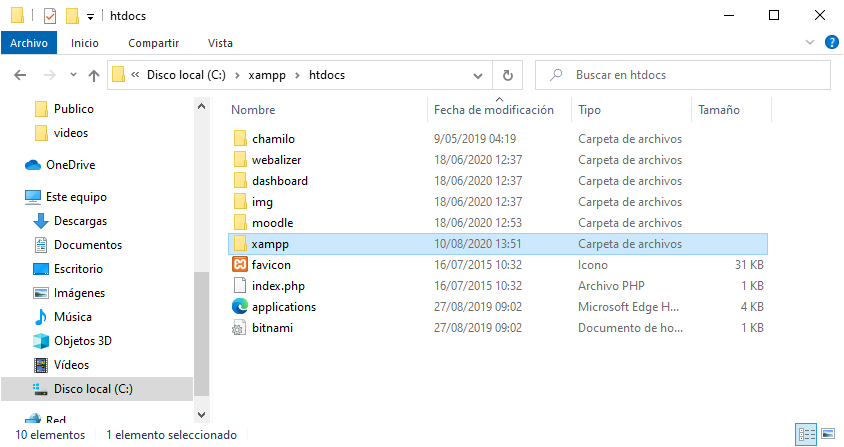
Ahora pegamos el proyecto que en este caso se llama simple.
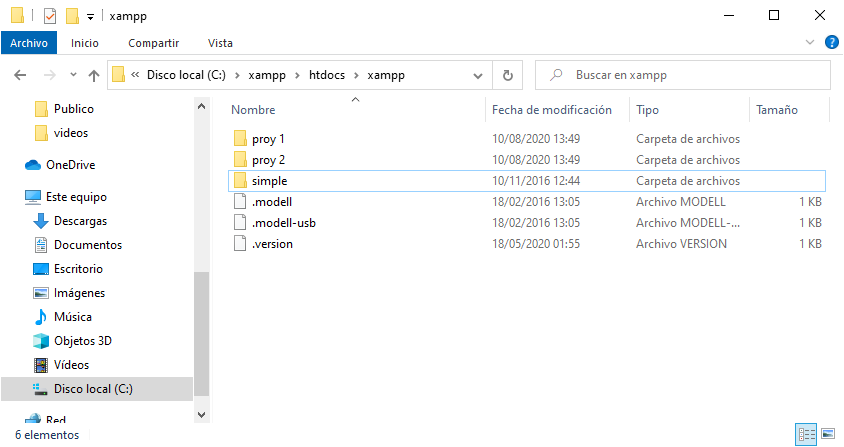
Ahora regresamos al navegador web y escribimos la dirección del localhost seguido de la carpeta donde agregamos el proyecto que en este caso es xampp, entonces quedaría de la siguiente manera.
https://localhost/xampp
ahora vas a poder ver todos tus proyectos web, solo seleccionamos al que queremos ingresar y listo, se ejecuta la página web.
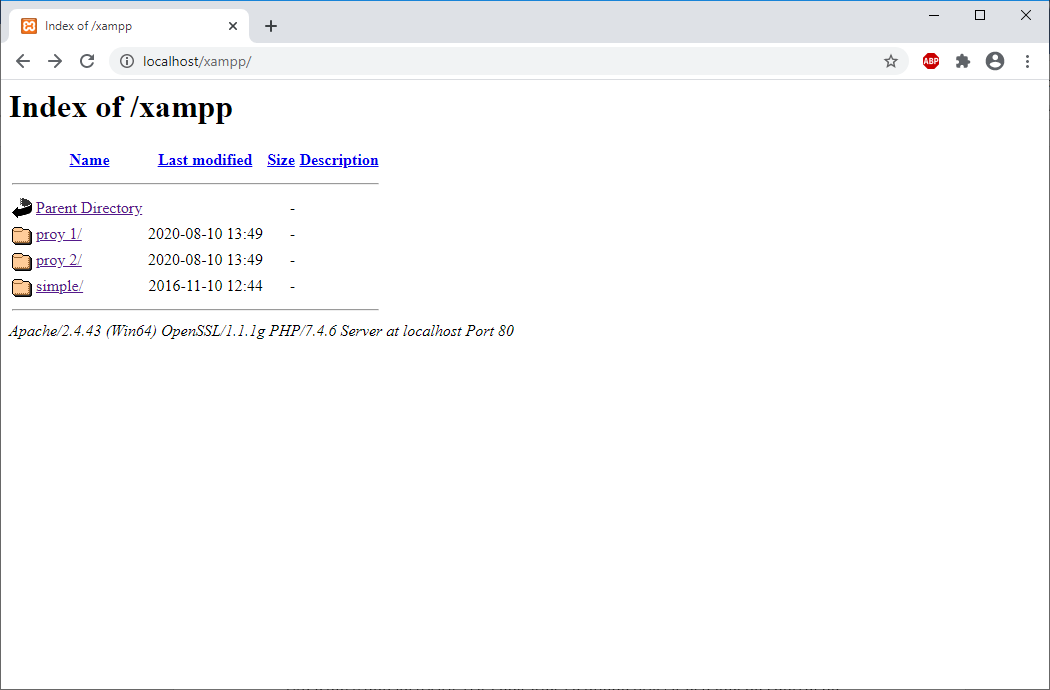
COMO TENER ACCESO AL ARCHIVO DE CONFIGURACIÓN DE XAMPP
Cuentas con 2 archivos de configuración, uno se llama Apache (httpd.conf) que es la configuración del servidor web Apache y el otro que PHP (php.ini) que es la configuración del lenguaje de programación PHP.
Para acceder a los archivos de configuración en el panel de control de XAMPP, seleccionamos el botón config y escogemos a que archivo entrar.
Para acceder a la configuración de Apache, seleccionamos el botón config y escogemos la opción Apache (httpd.conf).
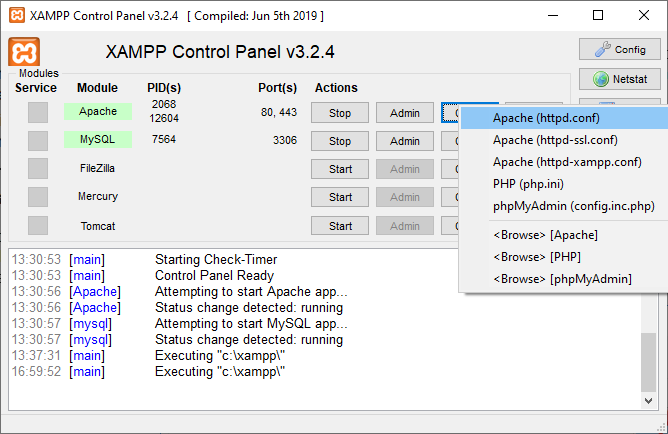
Y listo, podemos acceder al archivo httpd.conf desde el bloc de notas.
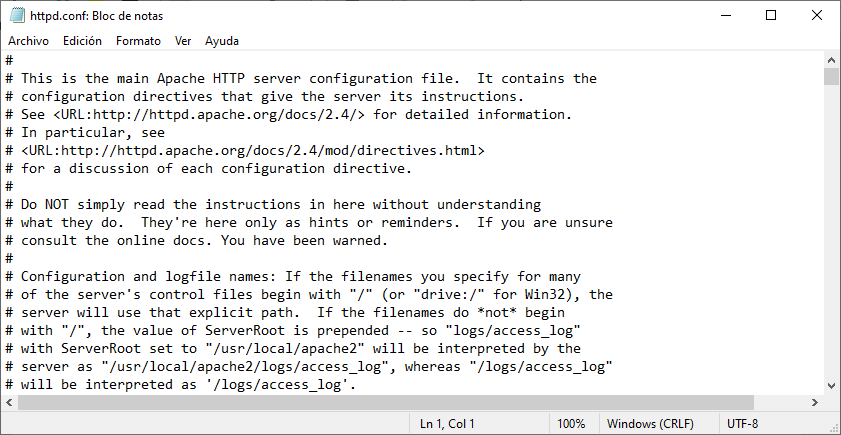
Para acceder a la configuración de Apache, seleccionamos el botón config y escogemos la opción PHP (php.ini).
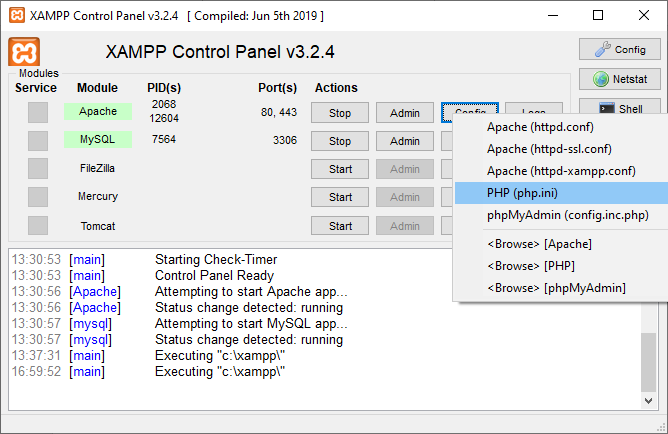
Y listo, podemos acceder al archivo php.ini desde el bloc de notas.
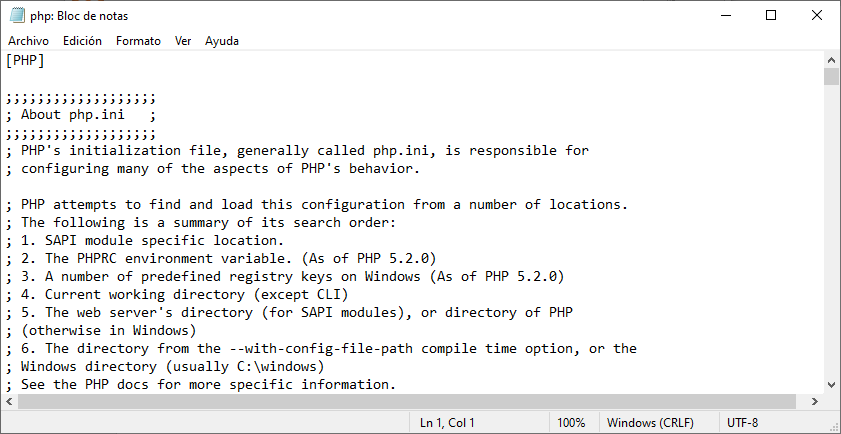
COMO SACAR UNA COPIA DEL PROYECTO EN XAMMP
Para sacar una copia de tu proyecto web que esta funcionado en Xampp es muy fácil de hacer, solo sacando una copia del proyecto y haciendo un backup de la base de datos.
HACER UN COPIA DEL PROYECTO WEB
Para sacar una copia del proyecto web, en el panel de Xampp seleccionamos la opción Explorer, entramos en la carpeta htdocs, seleccionamos la carpeta del proyecto y le damos en Copiar.
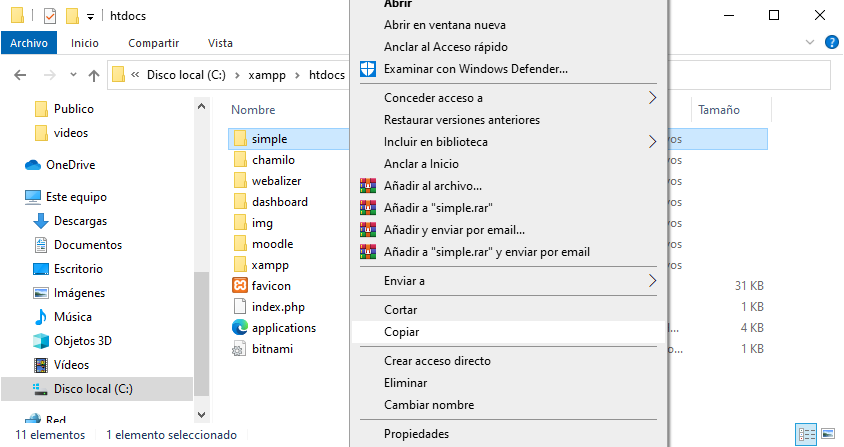
SACAR UN BACKUP DE LA BASE DE DATOS
Para hacer un backup de la base de datos los primero que hacemos es ir a la página de inicio de phpMyAdmin, nos vamos al menú exportar, seleccionamos el Método personalizado, escogemos el formato que es SQL, seleccionamos las bases de datos que queremos hacer backup y le damos en continuar, se va a descargar un archivo SQL.
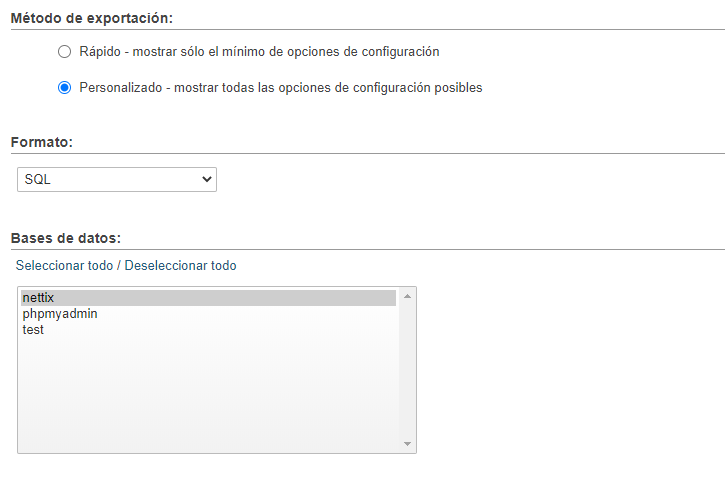
Y listo, ya sacaste una copia de tu proyecto web.
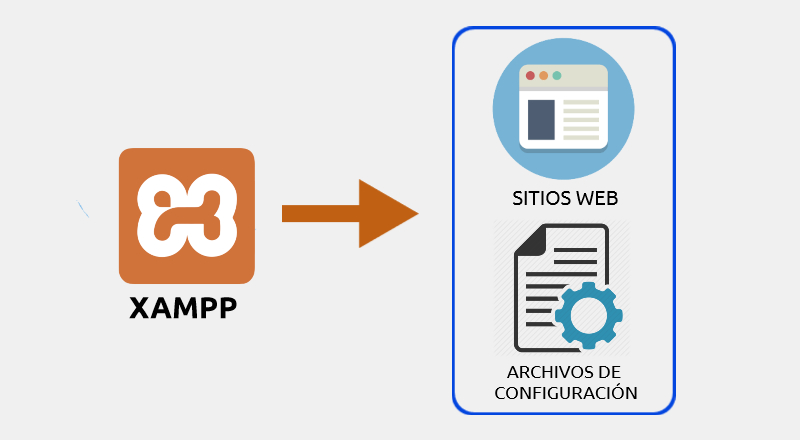



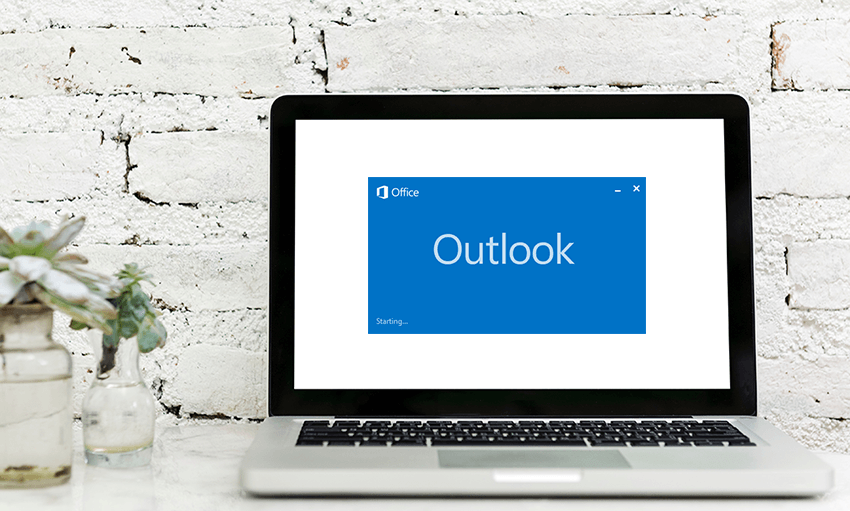


Deja una respuesta